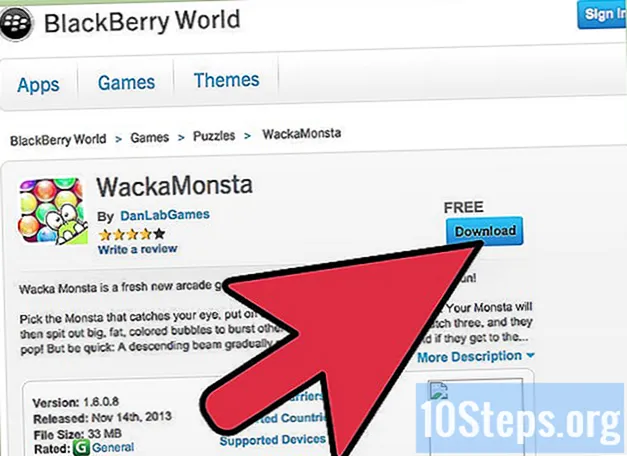Nilalaman
Ituturo sa iyo ng artikulong ito kung paano kumuha a screenshot (screenshot) sa Windows 7 - alinman mula sa buong screen o mula sa isang tukoy na window - gamit ang mga keyboard shortcuts. Malalaman mo rin kung paano kumuha ng isang screenshot ng isang tukoy na lugar gamit ang "Capture Tool".
Mga hakbang
Paraan 1 ng 3: Pagkuha ng Buong Screen
Pindutin ang susi PrntScrn. Ang paggawa nito ay magse-save ng isang imahe ng buong screen sa clipboard ng computer sa parehong resolusyon bilang monitor. Halimbawa, ang isang 1280x720 dpi monitor ay magreresulta sa isang 1280x720 dpi na imahe.
- Kung ang keyboard ay walang susi PrntScrn, pindutin ang mga pindutan Fn+Isingit.

Magbukas ng isang dokumento o lumikha ng bago. Ginagawa ko ito sa isang application na sumusuporta sa pag-paste ng mga imahe, tulad ng Word, Outlook at Paint.
Idikit ang screenshot. Gawin ito sa pamamagitan ng pagpindot sa mga pindutan Ctrl+V o pagpili ng pagpipilian Kuwintas sa drop-down na menu bar Upang i-edit. Ang pagkuha ng screen ay mai-paste sa dokumento. Maaari mo na itong i-save, ipadala ito sa pamamagitan ng email o ibahagi ito.
Paraan 2 ng 3: Pagkuha ng isang tukoy na window

Mag-click sa window na nais mong makuha.
Pindutin ang mga pindutan Alt+PrntScrn. Ang paggawa nito ay magse-save ng isang imahe ng window sa clipboard ng computer.
- Kung ang keyboard ay walang susi PrntScrn, pindutin ang mga pindutan Fn+Isingit.

Magbukas ng isang dokumento o lumikha ng bago. Ginagawa ko ito sa isang application na sumusuporta sa pag-paste ng mga imahe, tulad ng Word, Outlook at Paint.
Idikit ang screenshot. Gawin ito sa pamamagitan ng pagpindot sa mga pindutan Ctrl+V o pagpili ng pagpipilian Kuwintas sa drop-down na menu bar Upang i-edit. Ang pagkuha ng screen ay mai-paste sa dokumento. Maaari mo na itong i-save, ipadala ito sa pamamagitan ng email o ibahagi ito.
Paraan 3 ng 3: Paggamit ng "Capture Tool"
Buksan ang menu na "Start". Ang pagpipiliang ito ay matatagpuan sa ibabang kaliwang sulok ng screen.
mag-click sa Maghanap.
i-type mo ito tool sa pagkuha sa "Search" bar.
mag-click sa Makuha ang tool. Gawin itong buksan ang isang dialog box.
mag-click sa Mode. Ang pagpipiliang ito ay nasa menu bar ng dialog box.
mag-click sa Parihabang cutout upang lumikha ng isang imahe na may isang hugis-parihaba na hugis.
I-click at i-drag ang mouse pointer upang ibalangkas ang isang hugis-parihaba na lugar ng screen. Ang paggawa nito ay kukuha ng isang screenshot ng seksyon na nakabalangkas sa screen at ipapakita ang nagresultang imahe.
mag-click sa I-save ang makuha. Ang pagpipiliang ito ay may isang lilang floppy disk icon. Ang paggawa nito ay magbubukas sa window na "I-save Bilang", pinapayagan kang pangalanan ang screenshot at pumili ng isang lokasyon upang i-save ito.
- Ang default na uri ng imahe para sa "Capture Tool" ay JPEG. Maaari mo itong palitan sa pamamagitan ng pag-click sa drop-down na menu na "Uri ng file" sa dayalogo.
mag-click sa Isalba. Ang napiling lugar ng screen ay nai-save bilang isang imahe sa iyong computer.